迅捷音频转换器提取音频伴奏的方法
时间:2023-03-06 16:07:36作者:极光下载站人气:90
迅捷音频转换器被非常多的小伙伴用来编辑自己喜欢的音频文件,特别是平时喜欢收藏好听的音乐的小伙伴,就会通过迅捷音频转换器来处理音频文件,有时候我们想要将一个音频文件中的伴奏提取出来,那么怎么操作呢,在迅捷音频转换器中有一个人声和伴奏提取功能,如果想要进行伴奏提取操作的话,直接进入到迅捷音频转换器的人声和伴奏提取的窗口中进行操作就好了,除了伴奏提取,还可以进行人声提取,或者将整个音频声音全部提取出来,下面小编给大家分享一下如何使用迅捷音频转换器提取伴奏的具体操作方法,如果你需要的话可以看看方法教程,希望可以对大家有所帮助。
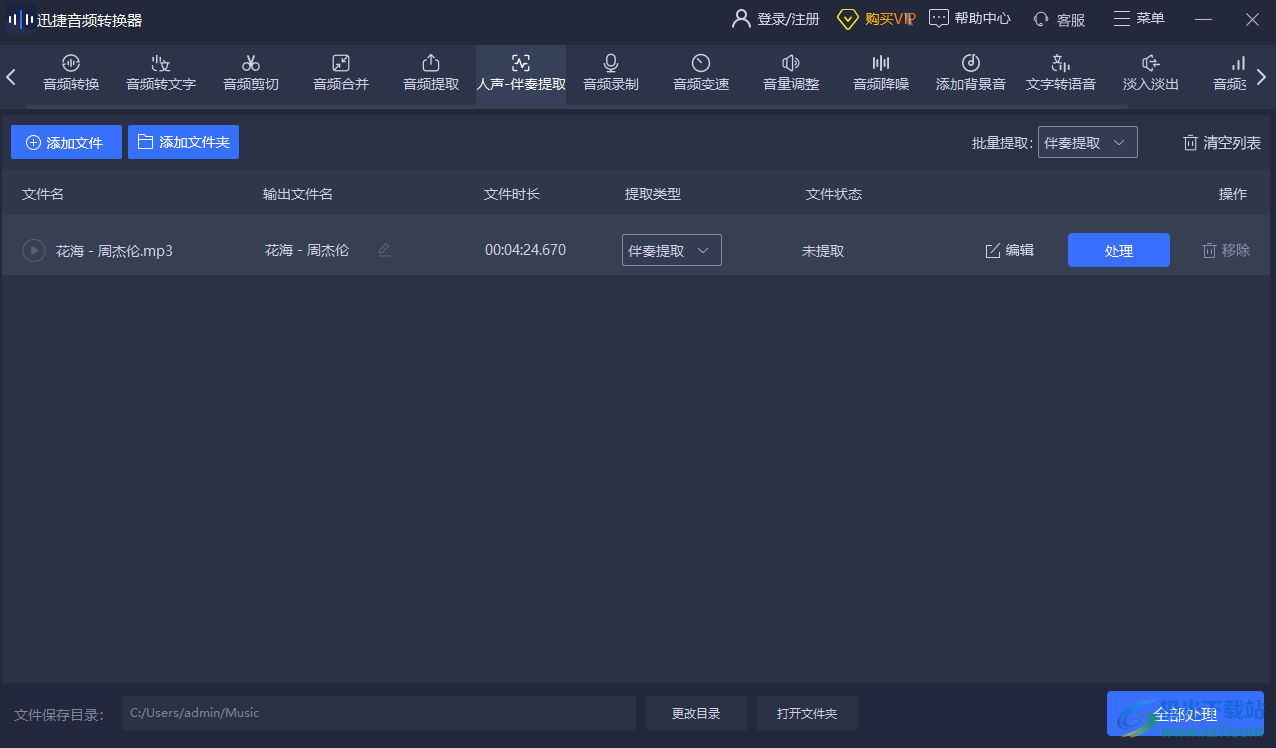
方法步骤
1.将电脑桌面上的迅捷音频转换器点击打开,当我们进入到迅捷音频转换器页面之后,在该页面的上方会看到一些操作选项,我们选择其中的【人声-伴奏提取】选项进行点击进入。
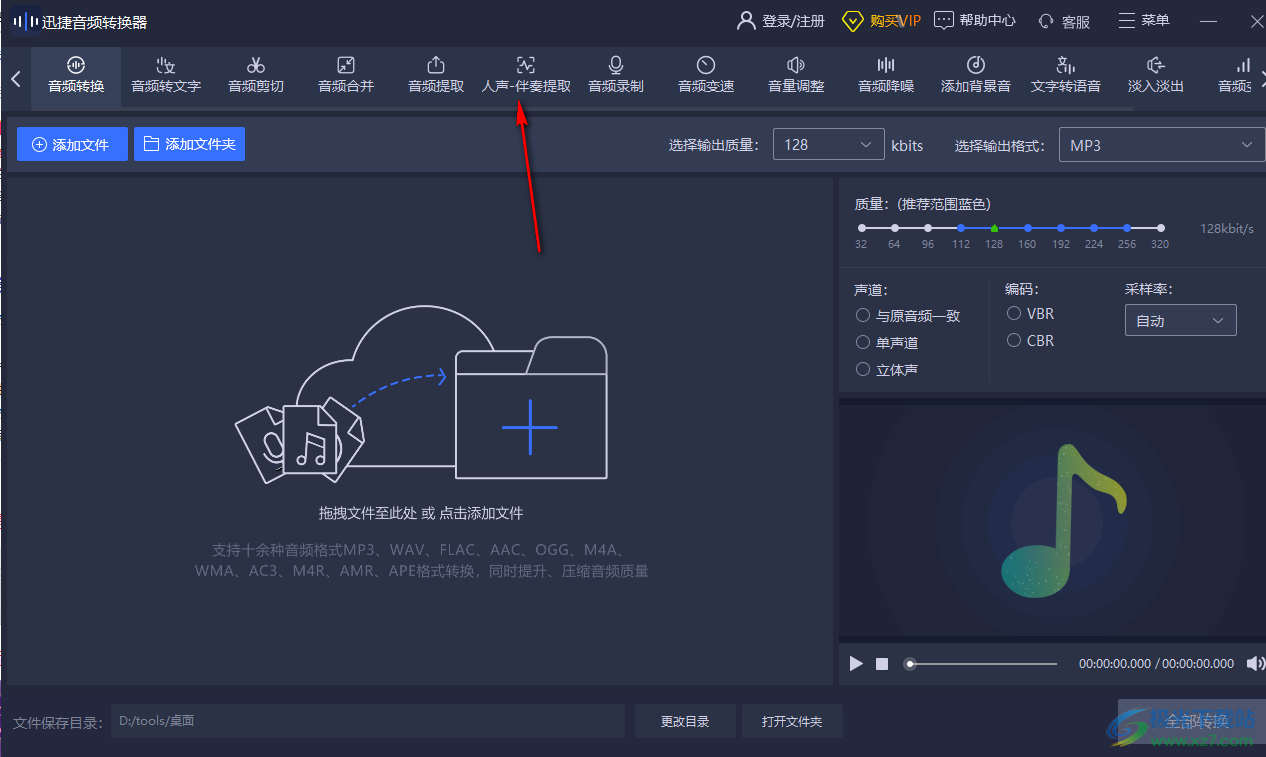
2.进入之后,就会打开一个人声伴奏提取的页面,我们需要在该页面点击一下【+】图标,打开本地保存音频文件的页面。
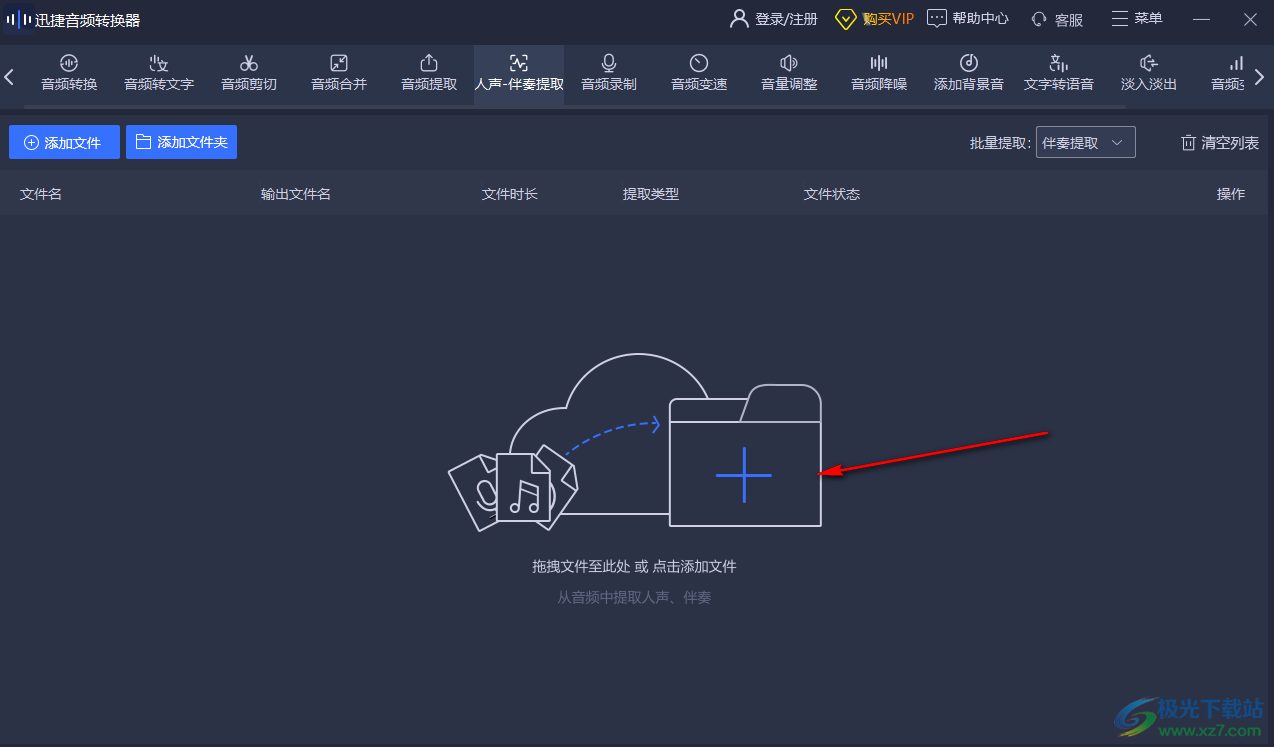
3.在打开的页面中,选择好需要进行设置的音频文件,然后点击右下角的打开按钮即可添加。

4.接着我们将添加进来的音频文件的【提取类型】下方的下拉按钮点击打开,可以看到有三个选项可以选择,这里选择【伴奏提取】即可。
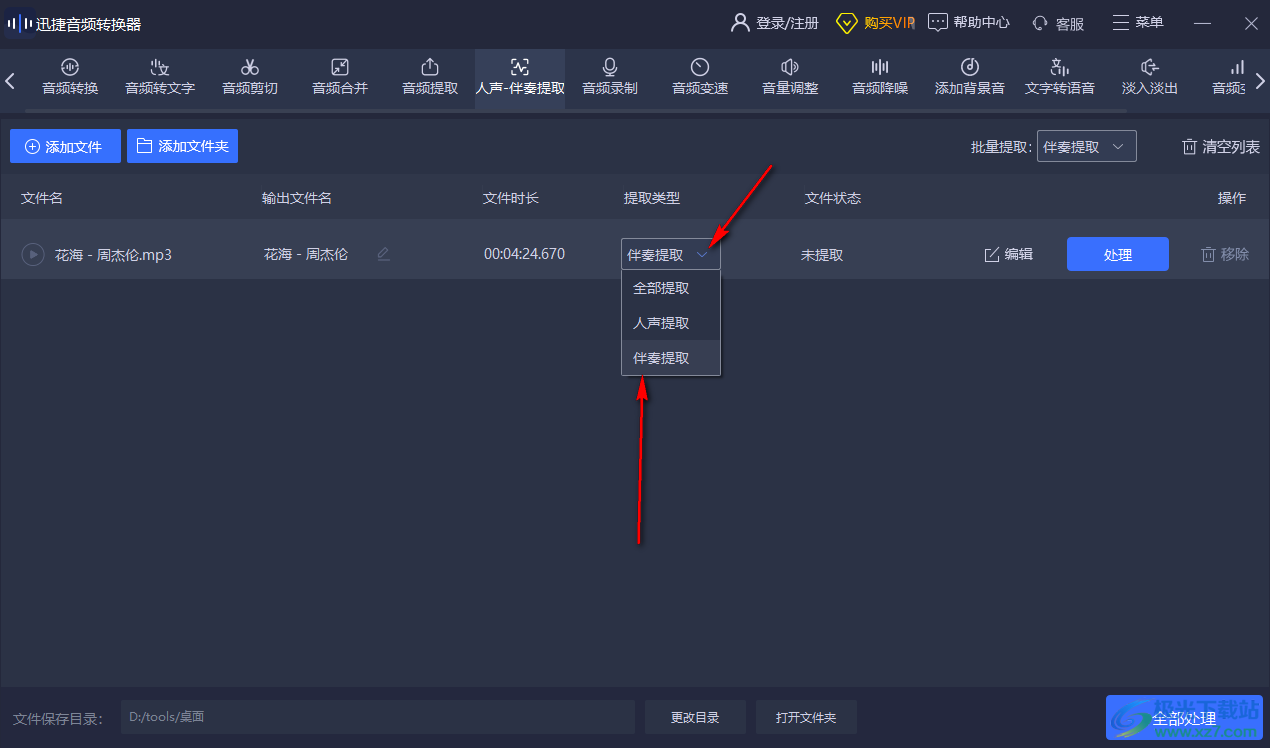
5.当我们设置好之后点击【处理】按钮即可马上进行处理操作。
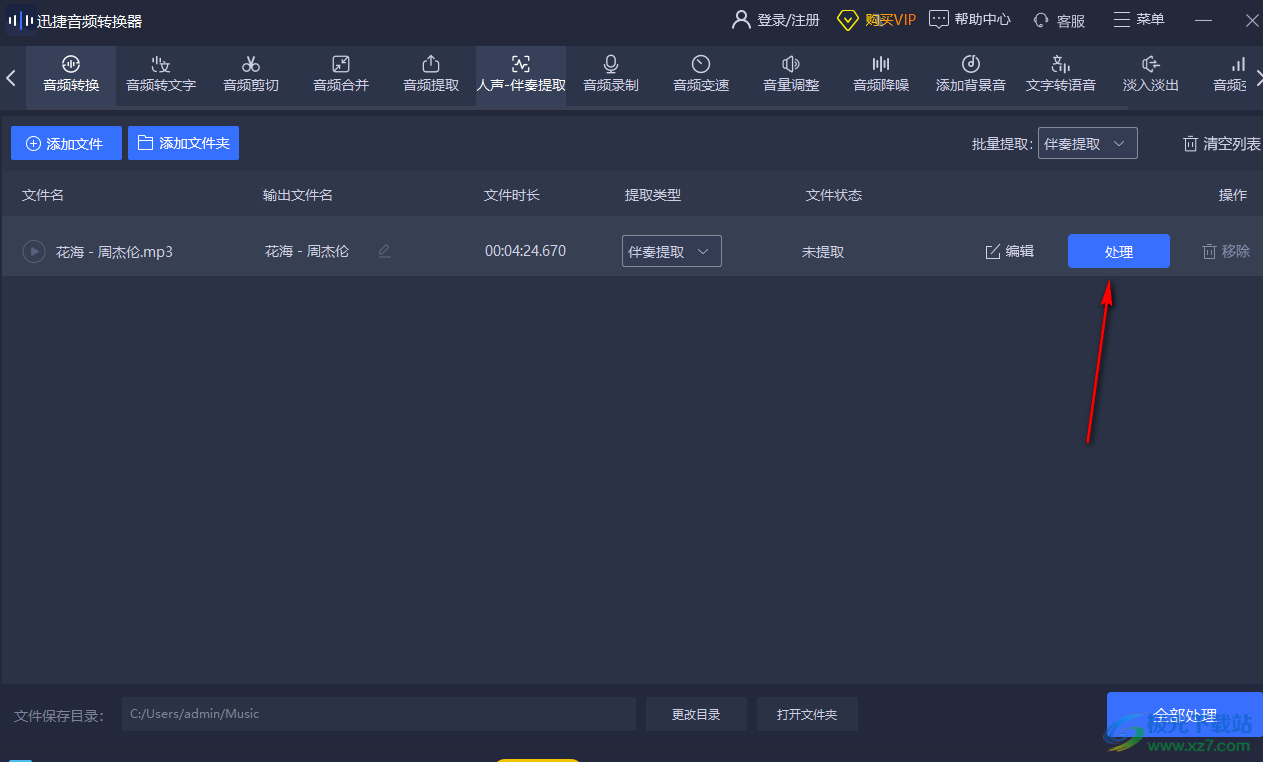
6.如果你没有开通会员的话,那么就只能处理2M以内的文件进行操作,需要的话可以开通会员来操作。
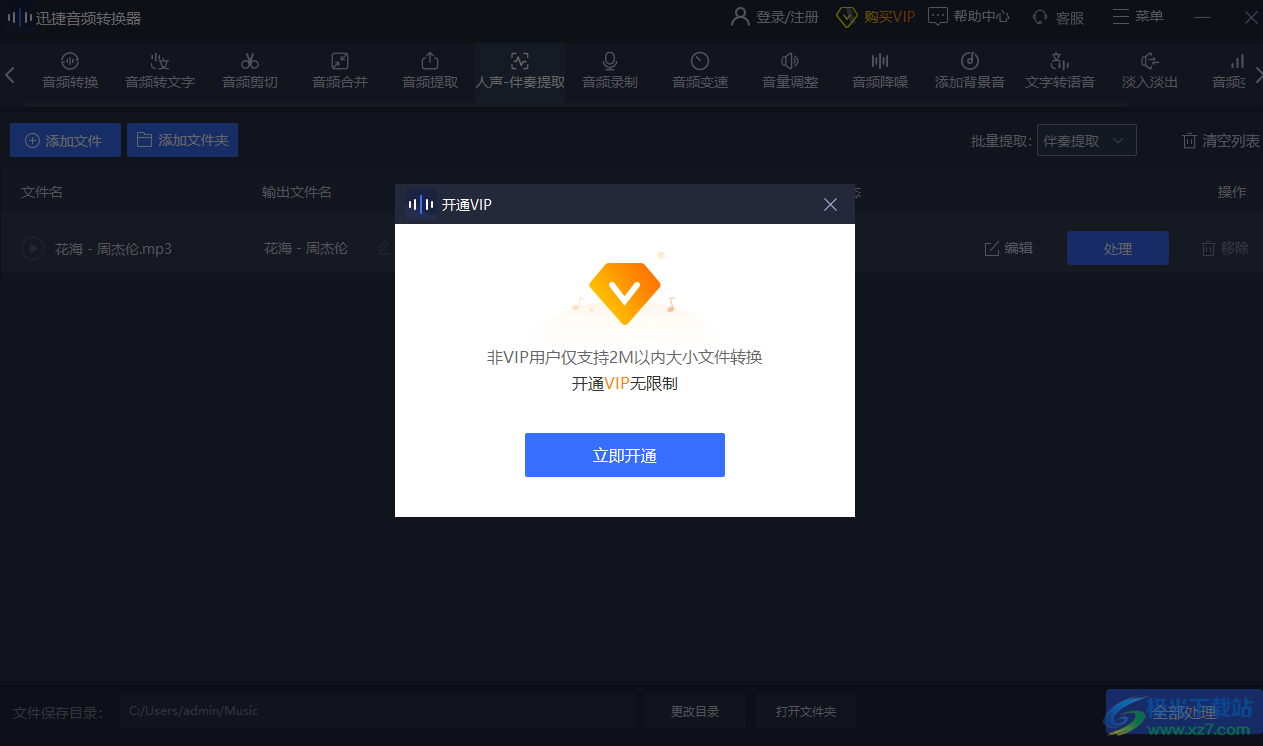
以上就是关于关于如何使用迅捷音频转换器提取伴奏的具体操作方法,我们在使用迅捷音频转换器的时候,如果你需要将音频文件中的伴奏提取出来的话,那么就可以直接在该软件中的人声伴奏的窗口中进行操作就可以了,操作方法非常简单,需要的话可赶快试试吧。
相关下载
热门阅览
- 1百度网盘分享密码暴力破解方法,怎么破解百度网盘加密链接
- 2keyshot6破解安装步骤-keyshot6破解安装教程
- 3apktool手机版使用教程-apktool使用方法
- 4mac版steam怎么设置中文 steam mac版设置中文教程
- 5抖音推荐怎么设置页面?抖音推荐界面重新设置教程
- 6电脑怎么开启VT 如何开启VT的详细教程!
- 7掌上英雄联盟怎么注销账号?掌上英雄联盟怎么退出登录
- 8rar文件怎么打开?如何打开rar格式文件
- 9掌上wegame怎么查别人战绩?掌上wegame怎么看别人英雄联盟战绩
- 10qq邮箱格式怎么写?qq邮箱格式是什么样的以及注册英文邮箱的方法
- 11怎么安装会声会影x7?会声会影x7安装教程
- 12Word文档中轻松实现两行对齐?word文档两行文字怎么对齐?

网友评论